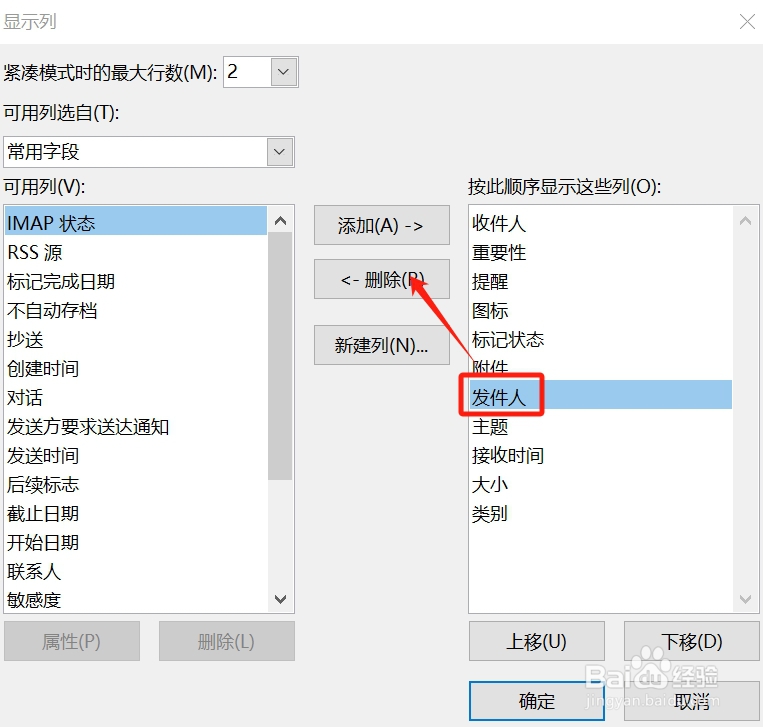outlook2016 已发送邮件里 如何显示收件人
1、在打开页面中找到“视图”,点击“视图设置”
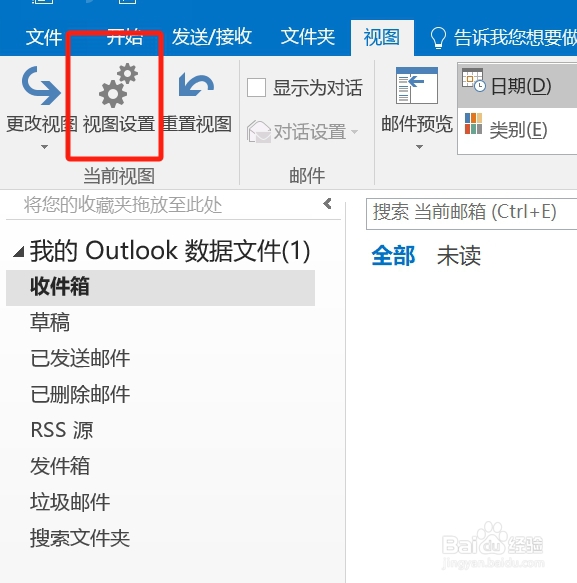
2、点击“列”
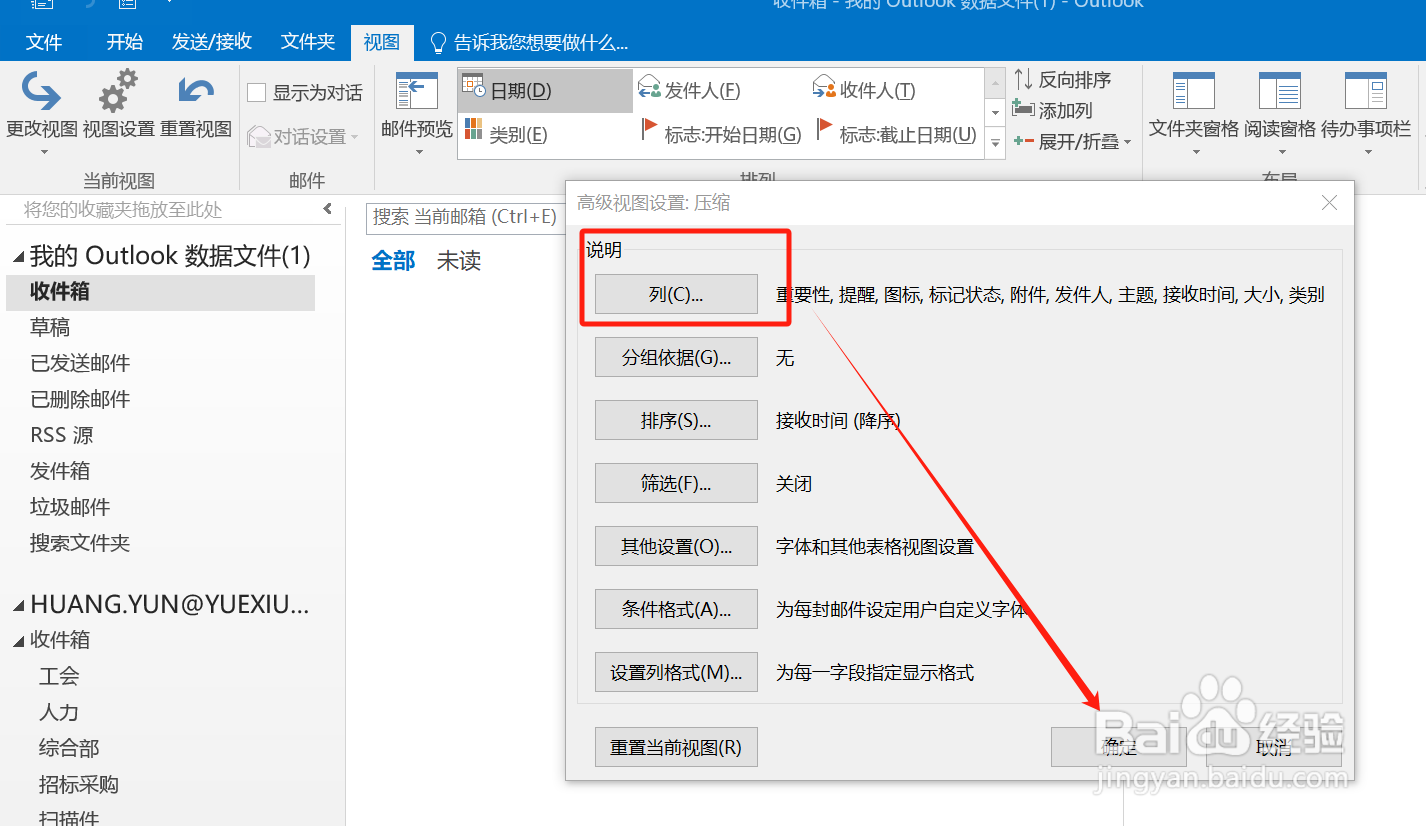
3、进入“列”后,在左侧一栏找到“收件人”,点击“添加”,“收件人”就会被添加到右侧一栏
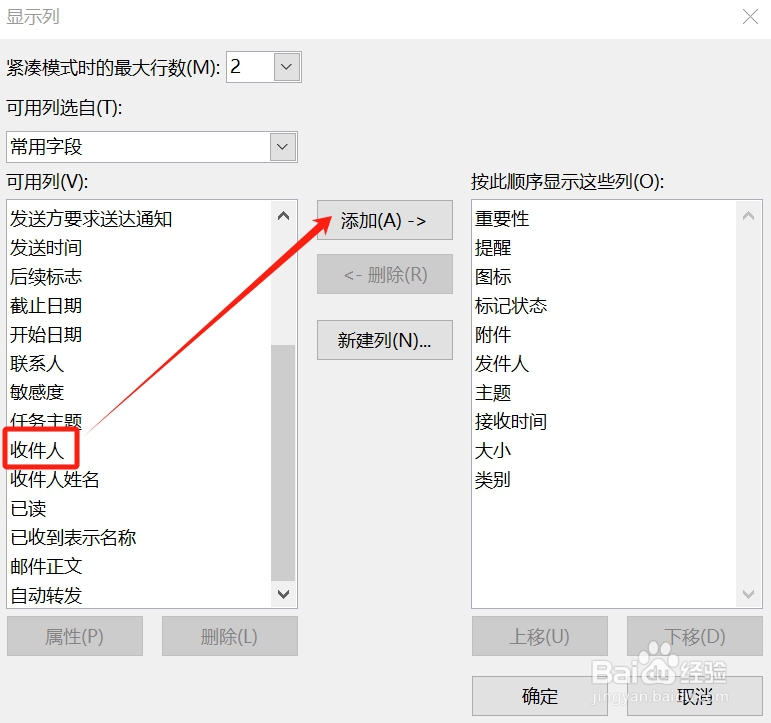
4、然后按住“收件人”拖动到第一行

5、点击右栏的“发件人”,按“删除”,最后确定就可以了
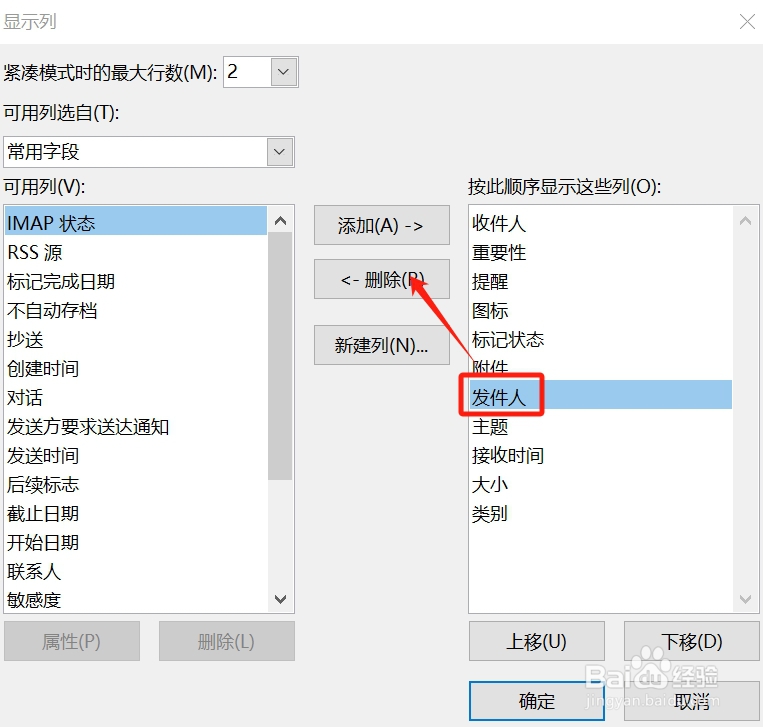
1、在打开页面中找到“视图”,点击“视图设置”
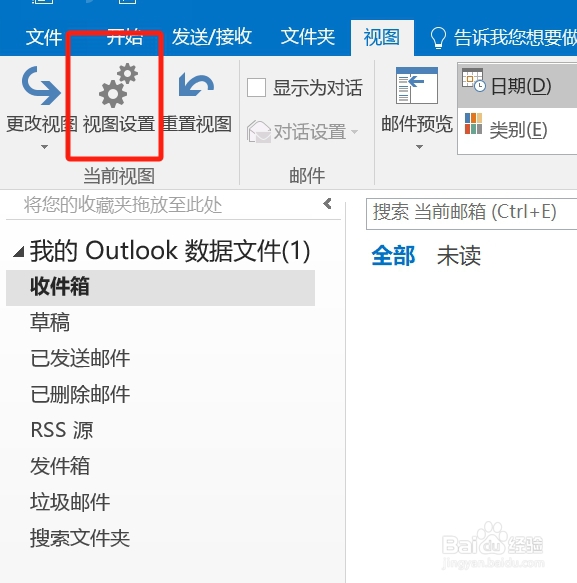
2、点击“列”
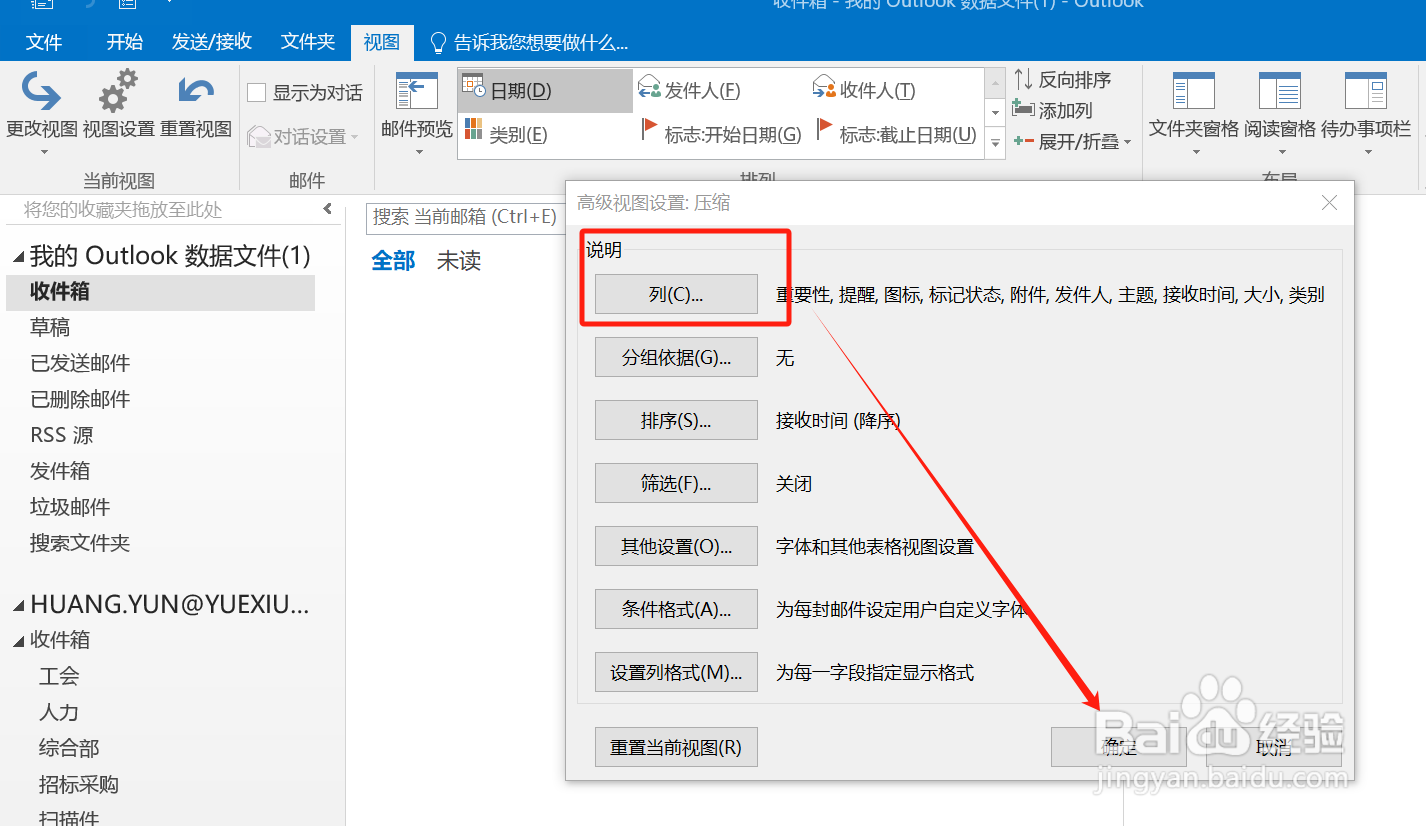
3、进入“列”后,在左侧一栏找到“收件人”,点击“添加”,“收件人”就会被添加到右侧一栏
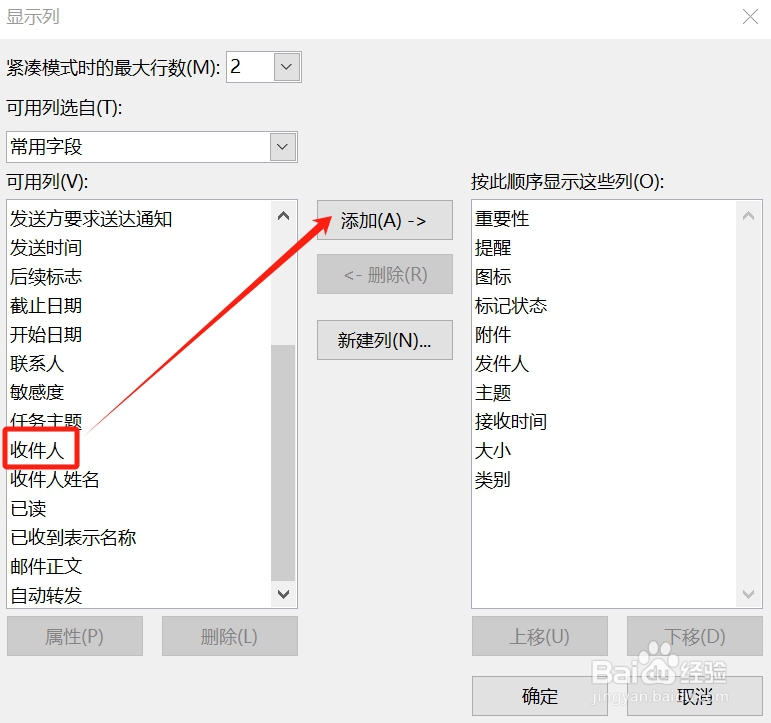
4、然后按住“收件人”拖动到第一行

5、点击右栏的“发件人”,按“删除”,最后确定就可以了